自炊した漫画本や電子書籍を読む方法!おすすめ無料アプリを紹介
公開日:[自炊(本の電子書籍化)]
こんにちは~管理人のコタローです。
先日から自室の漫画本などを
せっせと自炊(電子書籍化)して
いっています。
だいたい1日に5~7冊くらいのペースで
やってる感じですね。
徐々に本棚の本がなくなって
すっきりしていくのと
漫画本のデータベースが
出来上がっていく感じがなんだか
個人的にちょっとテンション上がります。
さて、裁断してスキャナで読み取って
軽く画像補正かけてpdf化したとなると
あとは漫画を読んでいくためのデバイスと
アプリが必要になってくるわけですが
自分の場合自宅のクラウドに
感覚的にアクセスできるのと
SDカードへもすぐアクセスできて
本棚設定もできて
なおかつ本を読んでいるかのような
ページエフェクトや
右開き、左開きなどの設定変更なども簡単
見開き表示もできる。。
このあたりを条件にPDF化した
漫画本を読むのに良さそうなアプリは
ないかなーと探していました。
「Sponsored link」
すぐに見つかるかなと思いきや
意外と理想的なアプリになかなかたどり着けず・・
で、個人的に「SideBooks」のアプリが
一番使い勝手良くて使いやすいと感じましたので
こちら紹介していきたいと思います。
では無料アプリの「SideBooks」について
見ていきましょー。
目次
自炊した漫画本や電子書籍を読む方法!おすすめ無料アプリを紹介
自分の場合のフォルダ構成について
自分の場合、漫画の中身とカラーの表紙を
別々に分けてスキャニングして
それぞれpdf化して最終的に結合して
1つの漫画pdfデータにしています。
SDカード内部のフォルダやファイルの構成
それと「sidebooks」からの見え方は
こんな具合ですね。




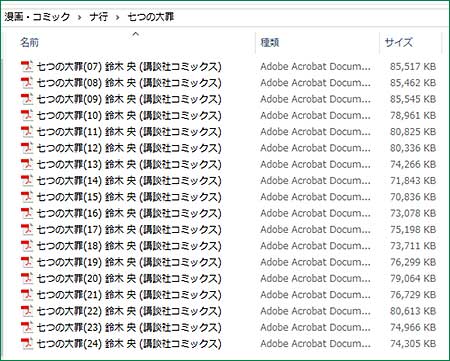
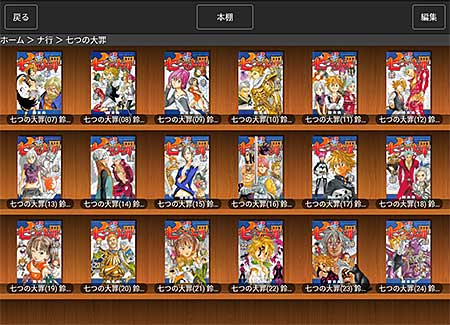
取り込んだjpgデータをzip化してまとめても
問題なく閲覧はできるみたいです。
一応注意する点としては
1桁台の巻数の名称ですけど
「1」「2」とかではなく
「01」「02」といった具合に
「0」を付けるようにしています。
「0」をつけないですとアプリによっては
2桁台まで巻数がいった時点で表示が
ずれてしまうことがあるためです。
巻数が100桁台までいく漫画については
「001」といった具合になるわけですけど
100巻クラスまで続いている漫画
書籍となると結構限られてきますかね。
SideBooksの設定や機能について
本棚の設定のやり方については至って簡単です。
「1」
タブレットやスマホなどの
デバイスをPCに接続。
「2」
デバイス内に漫画データを
格納するフォルダを作ってそこに自炊した
電子書籍データをコピーしていく。
コピー先はSDカードあたりが
いいかなと思います。
「3」
Sidebooksを起動して「設定」画面から
「2」で作った格納先を指定する。
格納先を指定して再読み込みをかけると
PDFデータの表紙の部分が
表示されるはずなので
これでいつでもアクセスして
漫画を読む事ができるようになります。
「SideBooks」の機能について
ざっと紹介していくと以下のようになります。
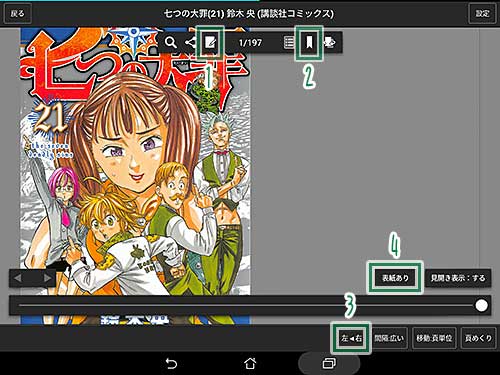
「1」
ここを押しますと
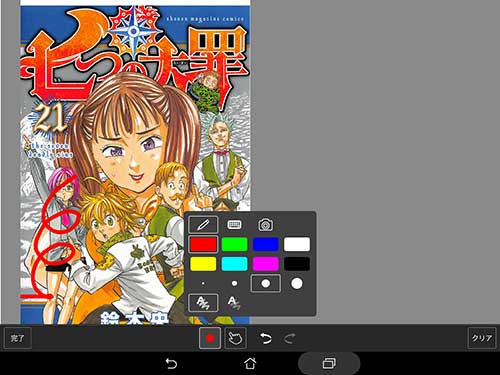
こんな感じな画面に遷移して画像へ簡単な
描き込みなどが可能になります。
漫画とかではそんなに
使わない機能だと思いますが
書籍とか読んでいく中で自分で
気になった事やメモしたい事が出てきた時に
良い機能なのではないかと。
「2」
しおりの追加、移動などができます。
「3」
右開きか左開きか変更できます。
たいがいの漫画は「左→右」にページを
開いていくものかと思いますが
アプリのデフォルト設定ですと
「右→左」に開いていくものが
多いので
ここを簡単に変更できるのは助かります。
「4」
表紙のありなしを変更できます。
自炊した漫画によってはカバー内の
表紙ページを入れていたり
入れていなかったりで
ページの左右や見開き部分が
ずれてしまう事もあるので
そのあたりすぐに調整が可能です。
「Sponsored link」
WD Cloudにアクセスして読む事ができる
あとは自前で設置した
「WD Cloud」のサーバーにアクセスして
そこからアプリを選択して
読む事ができるのも利点の1つですかね。
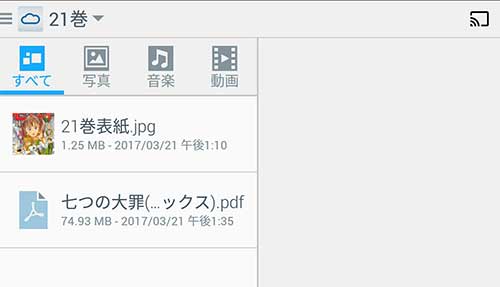
こちら「WD Cloud」のアプリから
アクセスした画面ですけど
ここでpdfデータを選択してアクセスして
読み込みが完了したら「SideBooks」を選択して
読んでいくだけです。
他のアプリだとどうにもこうにも
外部のストレージやSDカードへのアクセスの
仕方が分かりにくくって分かりにくくって;;
いくつかのアプリを試していくなかで
「SideBooks」が一番感覚的に使用できて
扱いやすいかなと感じました。
なので自炊した漫画本
電子書籍を読んでいく無料アプリとしては
「SideBooks」は扱いやすく
おすすめできるんじゃないかなと思います。
今回のまとめです
はい、今回はそんな感じで
自炊した漫画本や電子書籍を読む方法として
おすすめな無料アプリの
「SideBooks」の機能などについて
紹介していきました。
せっせか自炊してタブレットの中に
pdfデータを転送し
徐々に本棚の冊数を増やしていく・・
これがなかなか
個人的に嬉しく感じるんですよね。
「Sponsored link」
それとあいうえお順に
フォルダ作っていっているので
どの漫画がどのフォルダにあるのか
すぐに見つかってすぐに読めますし。
そのあたりは電子書籍の利点の
1つなんじゃないかと思います。
引き続きせっせと自炊していくつもりです~。
ではでは、今回の内容は以上になります。
また次回お会いしましょう~。




























